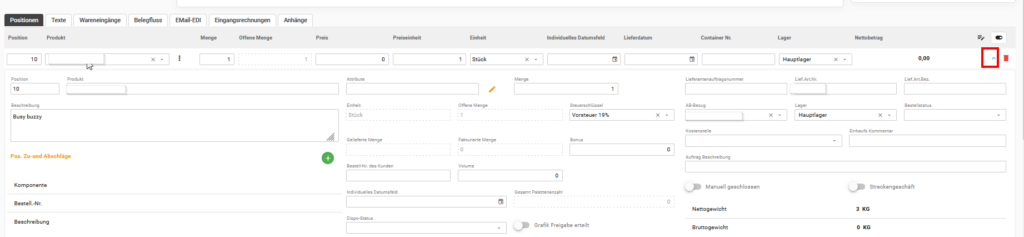Die Transaktionen der Einkaufsbestellung (PUR02) dient Ihnen dazu Ihre Belege zu verwalten.
Unter dem Tab Positionen können Sie die Artikel einsehen und verwalten, die zu diesem Beleg zugeordnet wurden.
Bereich der Positionen – Funktions-Überblick
- Angezeigt werden alle Positionen, welche bereits für den Beleg erfasst wurden.
- Am Ende der Positionen wird automatisch immer eine Leerzeile angezeigt, diese dient dazu neue Positionen in den Artikel zu ergänzen.
- Zur Artikel Erfassung stehen Ihnen unterschiedliche Möglichkeiten bereit. Es können nur Artikel in den Beleg geladen werden, welche auch seitens des Artikelstatus und des Artikeltyps zum Einkauf freigegeben sind.
- Suche des Artikels über das Eingabe-Feld
- Suche des Artikels über die Lupe und damit Details-Suche
- Button mit den 3-Punkten innerhalb der Position erlaubt Ihnen zu dem entsprechenden Artikel
- Über den Lösch-Button am Zeilenende können Positionen aus dem Beleg gelöscht werden.
- Nutzen Sie den Button Spalten konfigurieren, um nicht benötigte Spalten auszublenden. Diese Konfiguration findet auf User-Ebene statt.
- Nutzen Sie den Button Auf alle Positionen übernehmen, um Lieferdatum, bestätigtes Lieferdatum, Lager oder/und Container-Nummer aus den obigen Feldern auf alle Positionen zu übertragen.

- Über den Button mit dem Pfeil, können weitere Positionen Details ein- bzw. ausgeblendet werden.
- Menge = Zur Änderung der bestellten Menge
- Offene Menge = Differenz aus bestellter und bereits gelieferter Menge
- Lieferantenauftragsnummer = Feld zur Hinterlegung der AB des Lieferanten
- Lieferanten-Artikelnummer = Artikelnummer Ihres Lieferanten
- Lieferanten-Artikelbezeichnung = Bezeichnung des Artikels Ihres Lieferanten
- Steuerschlüssel = Steuerschlüssel aus Artikel bzw. Lieferanten
- Gelieferte Menge = Anzeige der bereits gelieferten Mengen
- Fakturierte Menge = Anzeige der Mengen, welche bereits in eine Eingangsrechnungsprüfung gelaufen ist.
- AB-Bezug = Referenz zu einem Vertriebsbeleg
- Lager = Zuweisung des Wareneingangslagers
- Bestellstatus = Zuweisung des Bestellstatus
- Kostenstelle = Zuweisung einer Kostenstelle
- Einkaufskommentar = Notizfeld
- Ergänzen oder Löschen Sie Zu/Abschläge auf Positionsebene
- Kennzeichnen Sie Positionen als Streckengeschäft
- Schließen Sie einzelne Positionen manuell

- Die Mengeneinheiten – Anzeige ändert sich, wenn Sie auf eine Position klicken. Hier wird dann aus dem Artikelstamm die Einheiten-Tabelle dargestellt, somit haben Sie die Möglichkeit einzusehen wie viele Kartons z.B. auf einer Palette sind, ohne in den Artikelstamm zu wechseln.
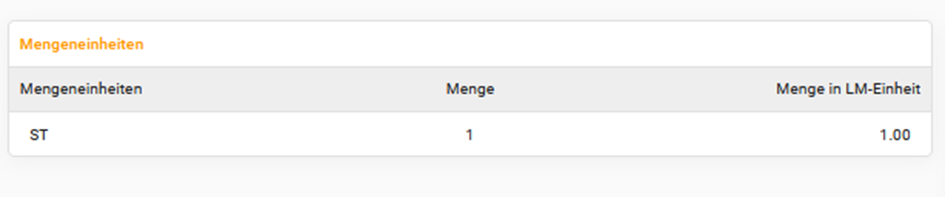
- Der Bereich Notizen und Kommentare dient dazu Informationen zum Beleg zu hinterlegen.
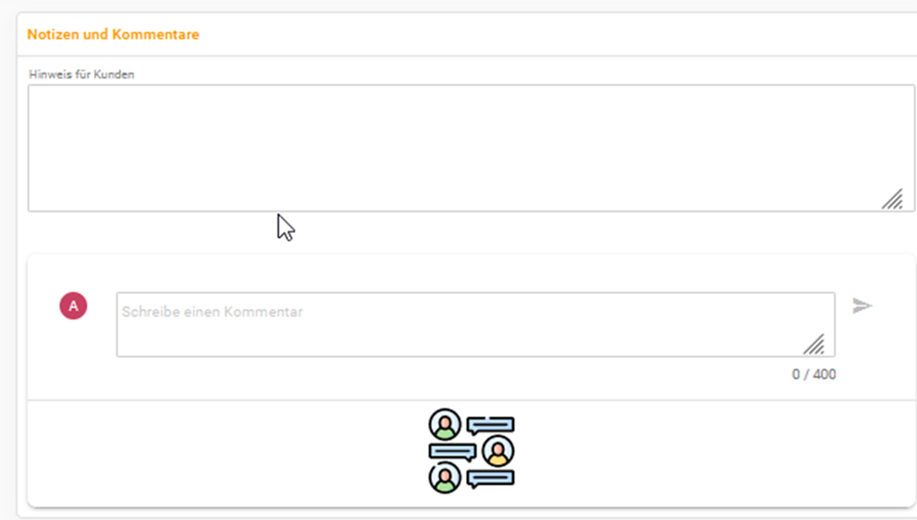
- Im Bereich der Zusammenfassung
- werden ihnen Zu-/Abschläge auf Belegebene angezeigt bzw. können durch einen Klick auf den PLUS-Button hinzugefügt bzw. über den Lösch-Button auch wieder rausgenommen werden.
- Außerdem können Sie hier die Summen der Brutto- bzw. Netto-Werte einsehen.
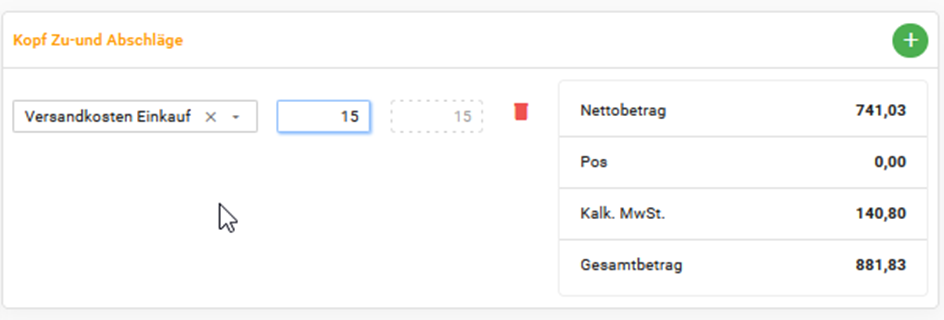
Verschaffen Sie sich einen Überblick über den gesamten Einkaufsbeleg.
Virtuelle Positionen:
Wie bestellen Sie Artikel bei Ihren Lieferanten, welche in reybex nicht existieren.
- Im Vertrieb gibt es die Möglichkeit virtuelle Artikel pro Position zu erfassen.
- Im Einkauf gibt es diese nicht, weil dort immer beim Lieferanten bestellt wird und am Artikel viele Infos dazu vorhanden sind
- Lieferanten-Artikel-Nr.
- Welcher Lieferant
- Einkaufspreise
- …
- Legen Sie daher einen allgemeinen Artikel in reybex an, welchen Sie als „Virtueller-Artikel-Einkauf“ bezeichnen und für alle Konstellationen verwenden können
- Erfassen Sie den Artikel in der Einkaufsbestellung und passen Sie manuell die Artikel-Beschreibung pro Position sowie Preise etc an. Dafür müssen Sie die Positionsdetails aufklappen und links ist das Feld „Beschreibung“ zu sehen.